- Auteur Lauren Nevill [email protected].
- Public 2023-12-16 18:48.
- Laatst gewijzigd 2025-01-23 15:16.
De meest voor de hand liggende manier om een pagina te beschermen tegen ongewenste bezoekers is door een toegangswachtwoord in te stellen. Dit kan zowel door middel van een van de server scripttalen, als door standaard door middel van de Apache webserver. De tweede optie vereist geen kennis van programmeertalen, dus we zullen bekijken hoe we een pagina kunnen beschermen met behulp van de mogelijkheden van een webserver.

instructies:
Stap 1
Maak eerst een aparte map op de server voor de te beveiligen pagina's en verplaats alle beveiligde pagina's daarheen. Als alle pagina's van de site beschermd zijn, kan deze stap worden overgeslagen.
Stap 2
De beveiligde map moet een bestand met de naam.htaccess bevatten met instructies voor de webserver. De serversoftware zal bij het opvragen van een document uit een map (webpagina of een ander bestand) de richtlijnen van het.htaccess-bestand volgen. Het moet instructies bevatten om te eisen dat een onbevoegde bezoeker een gebruikersnaam en wachtwoord invoert. Maak een leeg bestand in een teksteditor (standaard Kladblok is prima) en voer de volgende instructies in: AuthType Basic
AuthName "Deze pagina is beveiligd!"
AuthUserFile /usr/uw_host/uw_site/.htpasswd
vereisen valid-user De eerste regel (AuthType Basic) vertelt de server dat documenten hiervoor en alle submappen alleen aan een geautoriseerde bezoeker mogen worden aangeboden. De tweede regel (AuthName "This page is protected!") bevat de tekst die zal worden weergegeven op het invulformulier login en wachtwoord. Voer de tekst in die je nodig hebt zonder aanhalingstekens ("). De derde regel (AuthUserFile /usr/your_host/your_site/.htpasswd) bevat het pad naar het bestand dat logins en wachtwoorden opslaat voor het autoriseren van bezoekers. Dit moet het" absolute pad zijn "- vanuit de hoofdmap van uw account op de server die de volledige mapstructuur aangeeft. Op webservers die internetsites hosten, ziet het er meestal uit als / pub / home / accountnaam / mapnaam / bestandsnaam. Het volledige pad naar uw site vanaf de serverroot kan zijn U kunt het vinden in het administratieve paneel van de site. U kunt er ook achter komen, bijvoorbeeld door het phpinfo () commando van de PHP-taal te gebruiken, of gewoon door de technische ondersteuning van uw hosting te vragen. De vierde regel (vereisen geldige gebruiker) bevat een markering dat niets anders dan het juiste paar login / wachtwoord voor toegang tot documenten in deze map niet vereist is van de bezoeker. In een meer complexe versie heeft deze richtlijn de mogelijkheid om de vereiste te specificeren dat de gebruiker (meer precies, zijn login) behoren tot Elke specifieke groep. U kunt gebruikers bijvoorbeeld onderverdelen in beheerders en gewone gebruikers. Elke dergelijke groep kan verschillende rechten hebben om toegang te krijgen tot documenten in verschillende mappen.
Stap 3
Sla het gemaakte bestand op als.htaccess. Om te voorkomen dat de teksteditor automatisch de.txt-extensie toevoegt bij het opslaan van een bestand, selecteert u het item "Alle bestanden" in de vervolgkeuzelijst "Bestandstype" van het dialoogvenster voor opslaan.
Stap 4
Het bestand met wachtwoorden voor het autoriseren van bezoekers heet meestal ".htpasswd", maar dit is geen verplichte regel - u kunt het ook andere namen geven. Om dit bestand te maken, moet u een speciaal programma genaamd htpasswd.exe gebruiken. Dit is nodig omdat wachtwoorden in het bestand in een speciaal gecodeerde vorm worden opgeslagen - dit is wat het programma doet door het.htpasswd-bestand te maken. Als er een Apache-server op uw computer is geïnstalleerd, kunt u het programma uit de map usrlocalapachein halen, zo niet - bijvoorbeeld hier - https://www.intrex.net/techsupp/htpasswd.exe Voer de wachtwoordbestandgenerator uit vanaf de opdrachtregel. In Windows XP is het handig om het als volgt te doen: plaats htpasswd.exe in een apart aangemaakte map, klik met de rechtermuisknop op de map en selecteer "Voer hier de opdrachtregel uit" uit het menu dat verschijnt. Voer in de opdrachtregelterminal het volgende in: htpasswd -cm.htpasswd user_1htpasswd hier is de naam van het uit te voeren programma; -cm is een wijziging die aangeeft dat er een nieuw wachtwoordbestand moet worden gemaakt;.htpasswd is de naam van het aan te maken bestand; user_1 is de gebruikersnaam van de gebruiker die aan het nieuwe bestand wordt toegevoegd. Druk op Enter en u wordt gevraagd een wachtwoord voor user_1 in te voeren en te bevestigen. Na het invoeren en bevestigen van het wachtwoord, zal het programma een.htpasswd-bestand maken in zijn map met daarin één login/wachtwoordpaar. Om de volgende gebruikers toe te voegen aan het aangemaakte bestand in de opdrachtregelterminal, herhaalt u dezelfde procedure, maar in plaats van de - cm-modifier, voer alleen -m in Het is mogelijk om een redelijk gedetailleerde help te lezen over het htpasswd.exe-programma, als u invoert: htpasswd.exe /
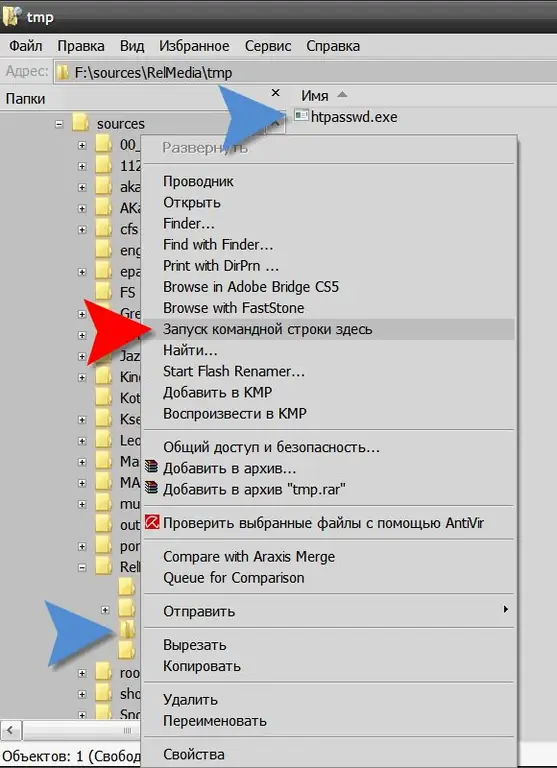
Stap 5
Upload beide gemaakte bestanden (.htaccess en.htpasswd) naar de server van uw site via de bestandsbeheerder van het administratiepaneel of een FTP-client. Het Htaccess-bestand moet in dezelfde map worden geplaatst waar de beveiligde pagina's zijn opgeslagen. En het.htpasswd-bestand moet worden opgeslagen in de map, het pad waarnaar je het hebt ingevoerd in htaccess. In de regel worden wachtwoordbestanden opgeslagen in een map die zich één niveau boven de hoofdmap van de site bevindt. Dit wordt gedaan zodat het bestand niet toegankelijk is vanaf internet.






